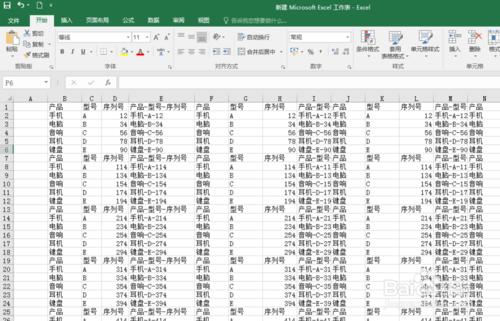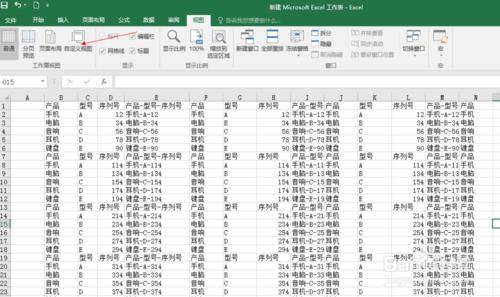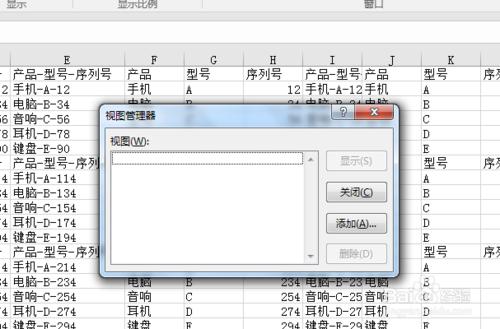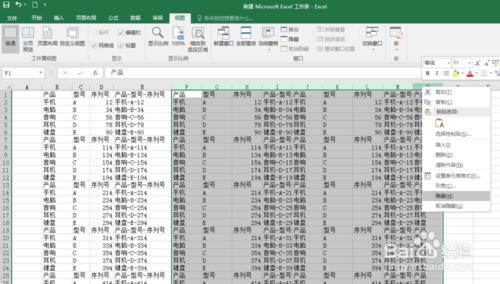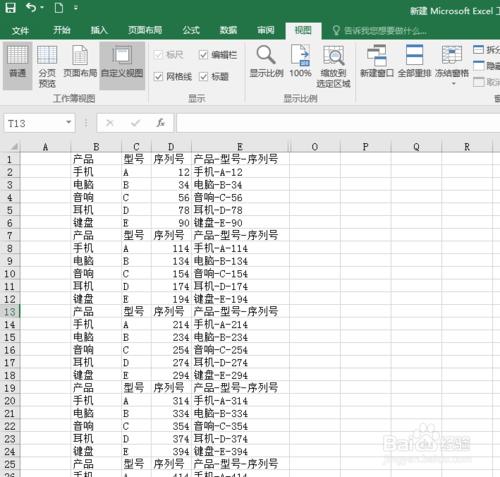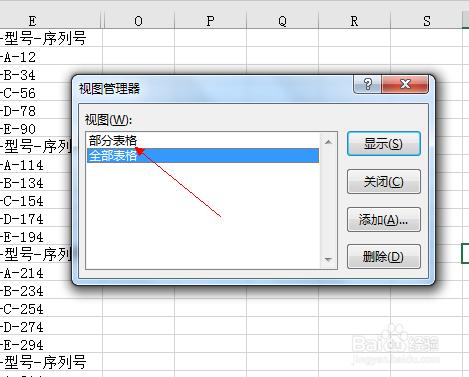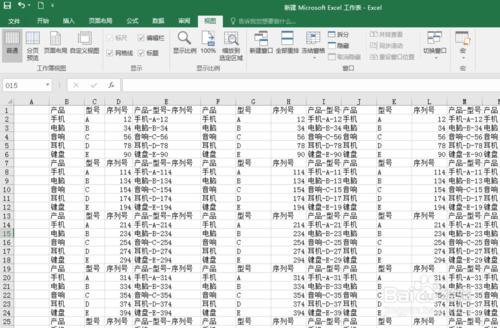有時候我們需要把一個圖表的幾種狀態都保留下來,為了方便,我們可以將它們做成多個視框圖,也許可以提高辦公的效率。下面 我們來看一下如何在EXCEL中新增多個視框圖吧。
工具/原料
電腦
EXCEL軟體
方法/步驟
開啟我們需要編輯的示例文件。如圖所示。
點選“檢視”-“自定義檢視”如圖所示。
這時候,出現,“檢視管理器”對話方塊。點選“新增”把當前的檢視列表就存為了一個檢視框。如圖所示。
這樣下來,第一個檢視就建立完成了,我們開始建立第二個直至第n個檢視,如圖,首先我們將這個檢視隱藏一部分,達到我們的某種需要。如圖所示。
和第一個檢視的新增一樣的步驟,如圖所示,
當兩個直至N個檢視都新增完成後,我們就可以通過呼叫“檢視管理器”來分別檢視檢視了,是不是很方便呢。